KLayout是适合电脑中使用的多功能文件编辑与解压工具。KLayout官方版支持GDS和OASIS文件格式,并自动解压缩zlib兼容格式;可以轻松加载,可视化和编辑所有文件。KLayout还具有用于多层、标尺、图像叠加、许多样式选项、可切换层视图、书签、分层上下文视图、搜索功能、按实例或形状浏览。
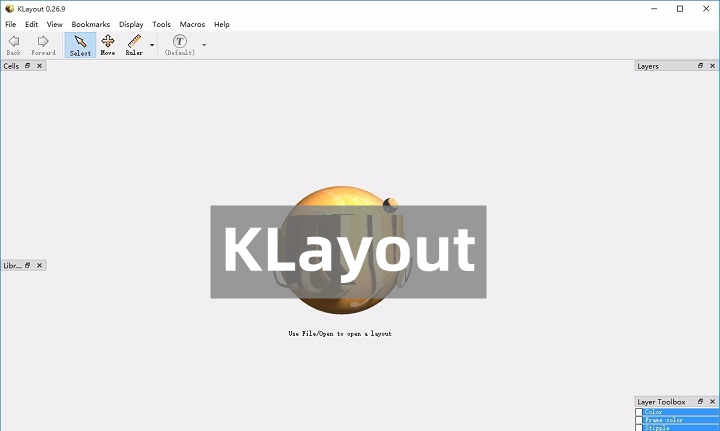
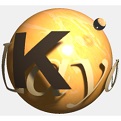
KLayout
最新版 v0.26.9人工检测,安全无毒
73.62MB
简体
WinAll
压缩解压
115次
2024-01-18
25
软件介绍
KLayout是适合电脑中使用的多功能文件编辑与解压工具。KLayout官方版支持GDS和OASIS文件格式,并自动解压缩zlib兼容格式;可以轻松加载,可视化和编辑所有文件。KLayout还具有用于多层、标尺、图像叠加、许多样式选项、可切换层视图、书签、分层上下文视图、搜索功能、按实例或形状浏览。
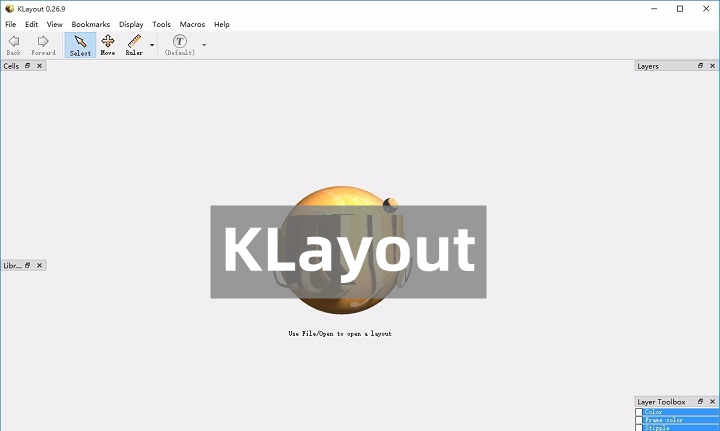
软件特色
快速准确:快速加载和绘制
全面支持物业
可通过自定义Ruby或Python脚本进行扩展和配置
Ruby和Python脚本的集成开发环境
叠加功能:可将多个布局加载到一个窗口中
非常灵活的图层配置:许多显示选项,包括填充图案的选择以及不同的边框和填充颜色。
动画,透明度,调光/突出显示
图层分组:可以立即更改一组图层的显示属性
高级图层显示属性:可以命名图层,它们可以进行其他转换
选择某些层次级别或通过其属性选择形状
将图层属性复制并粘贴到其他面板
绘制顺序:选择顶部显示的图层
下降到层次结构:显示嵌入到其上下文中的单元格
灵活的标尺:无限计数,灵活的显示样式。可以配置多个模板
可以编辑规则(移动,删除,复制和粘贴)
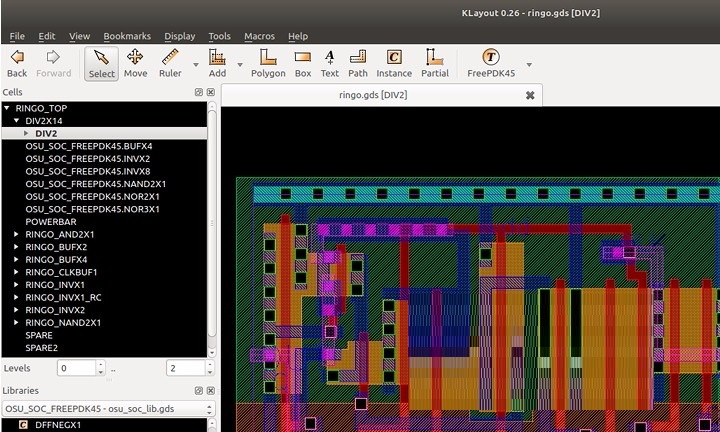
软件功能
形状和实例浏览器
书签,各种缩放模式,鼠标滚轮支持,屏幕截图功能
撤消/重做图层属性,用于标尺
保存:使用缩放比例或不同的数据库单位将布局或布局的一部分(单元,层)保存为其他格式。
图像叠加功能:可以加载图像文件(即jpg,png,gif)并将其放置在布局中的任意位置。
标记浏览器:可以加载某些错误报告文件,并提供浏览器工具。
全局转换以翻转/旋转图像
智能绘图功能具有多种选择:角度约束,网格
子单元中的真实,就地编辑,变体构建功能
无限的撤消/重做
智能的部分编辑功能可拉伸形状,移动边缘或顶点
复制和粘贴形状和整个单元格,甚至粘贴到其他布局
许多高级编辑功能:分层操作,布尔值,剪辑,圆角倒圆,尺寸调整,对齐,图层操作
支持动态绑定到布局的外部库
可设置参数的单元格(PCells)
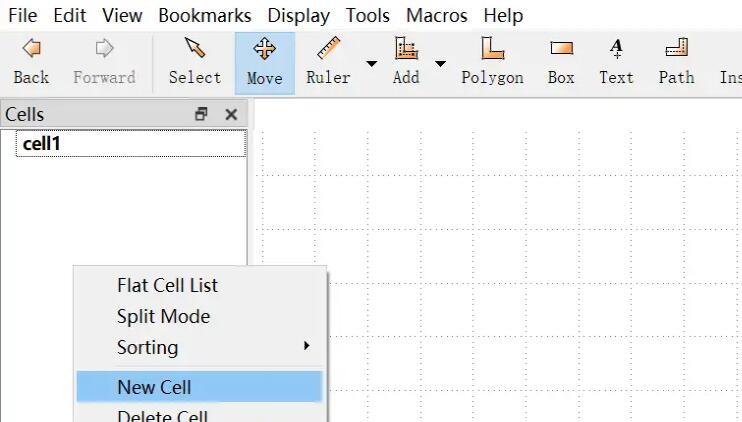
使用方法
主窗口分为三个部分:左侧区域是层次结构浏览器和导航器,画布的中央部分,右侧是带有图层工具箱的图层列表。可以重新排列各个组件,因此,所描述的布置只是默认布置。您可以通过将组件及其标题栏拖动到其他位置来将其移动到新位置,也可以将其与主窗口分离以形成一个浮动的单独窗口。
左部分-层次结构浏览器,库视图和导航器
左侧面板是层次结构浏览器,它显示单元层次结构,以及(可选)导航器窗口,它显示整个布局的概述。
在层次结构浏览器中,可以展开单元节点以显示子节点。“当前单元格”是中间面板中显示的单元格。它以粗体显示。可以选择一个或多个单元格。选定的单元格就是其中的单元格,各种功能都会起作用。“上下文单元格”是在其上进行绘制的“活动单元格”的单元格。上下文通常与当前单元格相同,但是通过降低层次结构,可以使当前单元格的子单元格成为上下文单元格。它以带下划线的字体显示。
在以下示例中,选择了“ TOPTOP_BIG”,“ TOPTOP”是当前单元格,“ TOP”是上下文单元格:
层次结构浏览器下方的子面板是库视图。此视图显示在系统中注册的库及其内容:
库视图用于浏览和放置库单元,这些单元可以是普通单元或PCell。在此处阅读有关库视图的更多信息:库视图。
导航器默认情况下是不可见的,但可以通过在“视图”菜单中选中“导航器”菜单项来激活。导航器显示整个单元格的概图,并显示一个框,指示中间面板中显示的剪辑:
中心部分-画布
中间面板是实际的画布。在那里,绘制了布局。要放大,请用鼠标右键单击并拖动一个矩形,它将成为显示的新区域。通过单击鼠标左键或拖动选择矩形并单击鼠标左键来选择项目。提供了多种编辑和显示修改功能,例如添加标尺或背景图像的功能。
右侧部分-图层列表和图层样式控件
右侧面板显示图层列表或图层树。默认情况下,它显示一个普通图层列表,但是配置列表的方法多种多样,例如,分组,样式设置,添加选项卡以在不同的设置之间轻松切换等。
图层树指定布局的内容和绘制方式。条目可以自由删除或配置-这不会影响布局本身。本质上,层列表可以完全独立于布局,并从布局中省略层,或者添加实际上不属于布局的(空)层。在这种情况下,图层列表通常反映一组具有某些技术相关含义的图形图层。此列表为原本未经修饰的布局文件提供了样式化的图层视图。图层可以重新排序,因此可以更改其绘制优先级。顶层将首先绘制,而其他层将随后绘制。因此,第一层可能会被后面的层遮盖。
修改运算符可以附加到图层上-例如,可以将绘制的布局进行几何变换(即平移,旋转,缩放,镜像),并且可以在用户属性的某些条件适用时选择性地绘制布局。
在层列表下方,有一组控制面板。默认情况下,控制面板最小化。单击标题栏可以展开它们。这些控件形成“图层工具箱”,您可以在其中修改图层样式。在图层工具箱中选择的样式将影响在图层列表中选择的图层。
多个布局可以一起显示。它们可以覆盖,也可以在单独的视图中显示。在这种情况下,选项卡面板会出现在主窗口的顶部。选择选项卡可在布局之间切换。不同布局的图层在图层列表中显示为带注释的图层-例如,对于第1层,数据类型0,第一个布局为“ 1/0 @ 1”,对于第1层,数据类型0和第二布局为“ 1/0 @ 2”。
加载文件
在“文件”菜单中,选择
“打开”关闭当前视图并打开一个新的布局,而不是当前加载的视图
除了在当前加载的布局中,“在同一面板中打开”还可以打开新的布局
“在新面板中打开”以新视图打开新布局
无论哪种方式,都会出现一个文件选择对话框,可以在其中选择要加载的文件。选择文件并单击“确定”后,将加载文件。
该程序将自动确定文件的类型。当前,支持OASIS,GDS2,DXF,CIF,LEF / DEF和文本版本的GDS2。可以通过一些准备工作来读取Gerber PCB数据。如果文件是gzip / zlib压缩的,它将自动解压缩。
可以使用阅读器选项页面为文件加载器指定某些选项。要打开阅读器选项对话框,请从“文件”菜单中选择“阅读器选项”。该对话框允许为所有“打开”操作指定某些选项,例如:
将阅读器限制在一组特定的层上。不读取所有其他层。
禁用阅读文本对象。文本对象不携带蒙版的几何信息,可以通过这种方式丢弃。
禁用读取用户属性。如果不需要属性,则可以通过禁用属性来减少内存消耗。
某些特定于GDS的选项,这些选项主要控制与其他工具的兼容性级别。
其他格式也可能提供其他选项。可以以多种方式配置诸如DXF或LEF / DEF之类的丰富格式。不同的选项卡显示不同格式或格式组的选项。
使用“文件/重新加载”,可以从磁盘重新读取当前加载的文件。通常这不是必需的,因为KLayout会自动检查文件是否已更改并提供要加载的文件
通过从“文件”菜单的“打开最近的文件”列表中选择一个文件,可以再次加载先前的文件。
可以在命令行上将文件提供给KLayout并自动加载。可以指定多个文件。默认情况下,它们显示在不同的页面中。要将多个文件加载到同一页面中,请在命令行中添加“ -s”选项。也可以在命令行上指定“ http:”或“ https:”。在这种情况下,KLayout将从给定的URL下载文件。
可以将文件和URL拖放到KLayout主窗口中。然后,KLayout将加载并显示这些文件。
布局文件可以与技术关联。技术允许将布局与其他数据相关联,例如库,宏,网络跟踪器设置,图层属性等。
管理面板和加载的布局
在“文件”菜单中选择“关闭”以删除面板的布局并关闭面板,除非仍然加载了布局。如果将多个布局加载到当前面板中,则会出现一个对话框。这允许选择一种或多种布局进行关闭。“全部关闭”将关闭所有面板。
从“文件”菜单中选择“克隆”以复制面板。将创建一个新面板,该面板是当前面板的精确副本。当前面板和新面板都是相同布局的视图。这样,只有一个布局副本保存在内存中。
选择“放入其他布局”以合并已经加载到当前面板中的其他布局。基本上,KLayout允许查看多个面板中的布局,可以以不同的配置本身或与其他布局一起查看。“拉入其他布局”允许配置面板以显示已加载到另一个面板中的另一个布局。从这种意义上讲,这与从显示多个布局的面板中关闭一个布局相反。
选择一个单元格
要显示某个单元格,请在左侧的层次结构浏览器中选择单元格层次结构中的单元格。然后,在单元格树中右键单击以打开上下文菜单,然后选择“显示为顶部”,或者使用鼠标中键简单地选择该单元格。
要通过名称选择单元格,请在“显示”菜单中选择“选择单元格”。将出现一个对话框,允许按名称选择一个单元格或从按字母顺序排序的列表中选择它。此外,此对话框允许通过移动到子单元或父单元之一来导航单元树。
编辑模式
仅当KLayout在编辑模式下运行时才能使用编辑器功能。只需在命令行中提供“ -e”选项,就可以将KLayout置于编辑模式:
klayout -e [<输入文件>] [ -l <图层属性文件>]
因此,使用命令行选项“ -ne”,可以强制执行不可编辑模式。
在Windows上,有用于编辑器和查看器模式的开始菜单条目。启动时,可以将Klayout配置为默认使用编辑模式。要默认启用编辑,请选中设置对话框(“文件/设置”)中“应用程序”选项卡上的“编辑模式”复选框。
在编辑模式下,某些优化被禁用。这将导致更长的加载时间和更高的内存消耗。实际的增加很大程度上取决于输入文件的性质:例如,OASIS形状数组在编辑模式下不会保持不变,而是解析为单个形状。
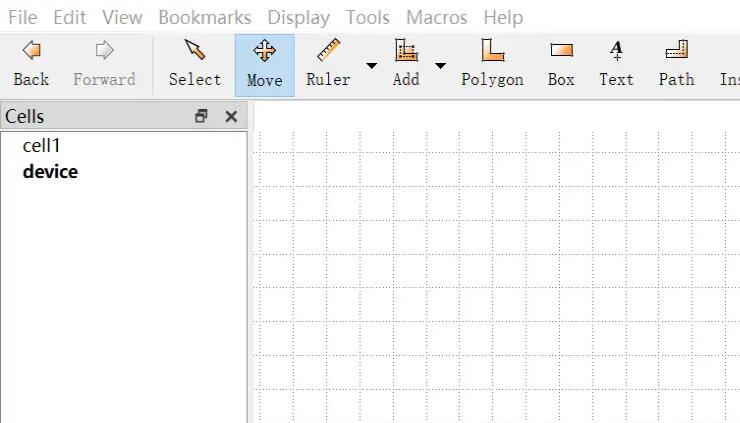
更新日志
1.修复BUG,新版体验更佳
2.更改了部分页面
小编寄语
作为一款简单易上手的压缩解压软件,KLayout一直被用户广泛使用。飞速下载小编还为大家提供了其他几款压缩解压软件的下载途径,如可牛压缩,极客压缩,ProcDump,希望这些软件可以帮大家解决问题。

经典压缩解压软件
中文特别版7.13 / 120MB
1.9W 854 2025-08-14

功能实用的压缩解压软件
4.0正式1520版 / 120MB
9.7K 487 2024-05-28

轻量级压缩、解压软件
v7.40.0.0 / 120MB
9.6K 480 2025-09-16

压缩文件管理器
正式版v6.5.3.11163 / 120MB
5.0K 249 2025-12-24

知名开源压缩软件
官方版 v25.1.0.0 / 120MB
3.9K 196 2025-08-18

高效解压缩类软件
官方版 v5.3.9.0 / 120MB
3.2K 3.2K 2025-05-07

文件压缩软件
官方版 v4.0.0 / 120MB
1.3K 72 2023-10-25
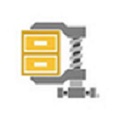
经典的压缩解压程序
中文版 v77.0.16479.0 / 120MB
1.2K 69 2025-12-05

高效的压缩解压软件
官方版 v3.3.2.0 / 120MB
1.2K 63 2023-10-25
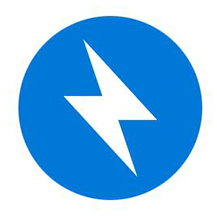
核心压缩、快速拖放
v7.37官方免费版 / 120MB
473 1.0W 2025-03-11